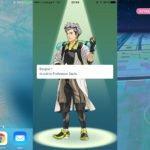
Depuis quelques heures, Pokémon GO est disponible sur les App Stores australiens, néo-zélandais et américains, mais le jeu tant attendu n’apparaît pas sur la boutique d’applications d’Apple en France… Si vous êtes aussi impatient que nous de partir dès à présent à la chasse aux Pokémon en réalité augmentée sur votre iPhone, iPad et iPod Touch, suivez ce petit tutoriel !
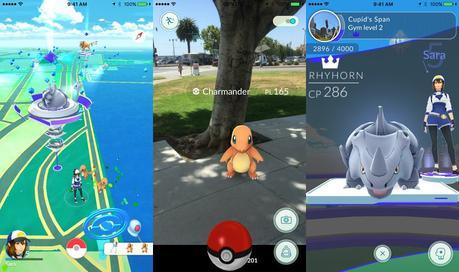
1) Avant toute chose, assurez-vous de posséder un iDevice sous iOS 9.3.2 non jailbreaké. Fermez toutes les applications du multitâche, puis rendez-vous dans Réglages > Safari > Effacer historique, données de site. Allez ensuite à cette adresse depuis le navigateur web d’Apple sur votre iPhone, iPad ou iPod Touch.
2) Fermez la fenêtre pop-up bleue vous proposant d’installer HiPStore, puis appuyez sur le bouton bleu « Download now ». Une seconde fenêtre devrait apparaître, avec le numéro de la version de Pokémon GO (1.0) et ce même bouton bleu « Download now ». Appuyez dessus une seconde fois, et patientez quelques secondes. Le message « Ouvrir cette page dans App Store » devrait apparaître, appuyez sur « Ouvrir ».
4) Ensuite, le message « app.rezcdn.com souhaiterait installer Pokémon GO » s’affichera à l’écran. Appuyez sur « Installer ». Retournez sur votre écran d’accueil et patientez quelques minutes pendant le téléchargement de l’application. Si le message « Impossible de télécharger l’application » apparaît, appuyez sur Réessayer. Si le problème persiste, redémarrez votre appareil iOS et reprenez le tutoriel à partir de la toute première étape.
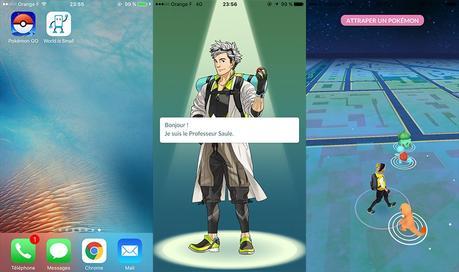
5) L’application Pokémon GO est à présent installée. Si vous essayez maintenant de la lancer, le message « Développeur Entreprise non approuvé » devrait alors apparaître sur votre écran. Pour passer outre, il vous suffit de vous rendre dans Réglages > Général > Profils et périphériques > Yestech Technology Joint StocK Company. Appuyez ensuite sur « Faire à confiance à Yestech Technology Jo… », puis sur « Se fier » quand le message pop-up « Faire confiance aux apps de « iPhone Distribution:Yestech Technology Joint StocK Company sur cet iPhone » apparaît.
6) Appuyez sur le bouton home et revenez sur votre écran d’accueil. Il ne vous reste plus qu’à lancer Pokémon GO. Entrez votre date de naissance puis appuyez sur le bouton vert « Envoyer ». Il ne vous reste plus qu’à vous inscrire avec votre compte Google ou celui du Club des dresseurs Pokémon et vous allez pouvoir capturer les créatures sauvages près de vous ! Cerise sur le gâteau, le jeu est en français ! Si vous avez des questions, n’hésitez pas à utiliser les commentaires ! ;)

